アンインストールツールを使用して、macOSエンドポイントからエージェントを削除します。
トレンドマイクロ では、Jamf Nowなどのモバイルデバイスマネージャソフトウェアを使用してアンインストールツールをインストールすることをお勧めします。エンドポイント管理ソフトウェアにアクセスできない場合は、ターミナルを使用してエンドポイントから手動でツールを実行できます。
注意エンドポイント管理ソフトウェアがmacOSの導入をサポートしており、root権限でコマンドを実行できることを確認します。詳細については、AppleのWebサイトにあるApple
Platform Deploymentのサポートドキュメントを参照してください。
手動でアンインストールする場合は、エンドポイントに対するルート権限が必要です。
|
手順
- Trend Vision One コンソールで、 に移動します。
- [エージェントインストーラ]をクリックします。
- [エージェントインストーラ] 画面の下部にある [アンインストールツールをダウンロードする] リンクをクリックします。

注意
リンクが表示されない場合、この操作を行う権限がない可能性があります。システム管理者に連絡して支援を求めてください。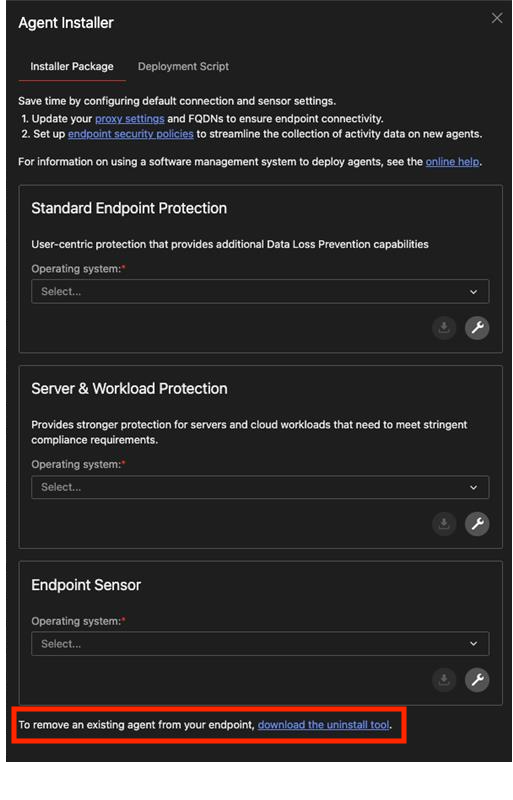
- [アンインストールツールをダウンロード] 画面で [macOS] を見つけ、 [ダウンロードツール] ボタンをクリックします。

注意
ダウンロードしたアンインストールツールの有効期限は7日です。 - アンインストールツールパッケージを対象のmacOSエンドポイントに配信し、パッケージを解凍します。
- 手動でアンインストールする場合は、ターミナルを開き、ツールの場所に移動します。
- コマンドsudo V1ESUninstallTool.app/Contents/MacOS/V1ESUninstallTool --[parameter]で
V1ESUninstallTool.appを実行します。対象製品パラメータコマンド説明Standard Endpoint Protectionsepsudo V1ESUninstallTool.app/Contents/MacOS/V1ESUninstallTool --sepStandard Endpoint Protection 機能のみをアンインストールしますServer & Workload Protectionswpsudo V1ESUninstallTool.app/Contents/MacOS/V1ESUninstallTool --swpServer & Workload Protectionの機能のみをアンインストールしますすべてアンインストールallsudo V1ESUninstallTool.app/Contents/MacOS/V1ESUninstallTool --allTrend Vision One エージェントとすべての関連コンポーネントをアンインストールします。アンインストールツールでは、有効なJWTトークンが複数ある場合に、代替JWTファイルパスの使用がサポートされます。次のいずれかのコマンドを使用して、JWTファイルのパスを指定します。-
V1ESUninstallTool.app/Contents/MacOS/V1ESUninstallTool --[parameter] -j [jwt_token_file]
-
V1ESUninstallTool.app/Contents/MacOS/V1ESUninstallTool --[parameter] --jwt_file [jwt_token_file]
置換[jwt_token_file]ファイルパスと使用するJWTファイル名を指定します。たとえば、別のJWTトークンを使用してすべてを削除するには、次のようにします。 V1ESUninstallTool。app/Contents/MacOS/V1ESUninstallTool --all --jwt_file User/MyTokens/jwt.ioエージェントがエンドポイントからアンインストールされます。Endpoint Inventoryによる情報の更新には時間がかかることがあります。一部のエンドポイントでは、エンドポイントリストを手動で更新する必要があります。詳細については、アンインストールされたAgentのクリーンアップを参照してください。 -

